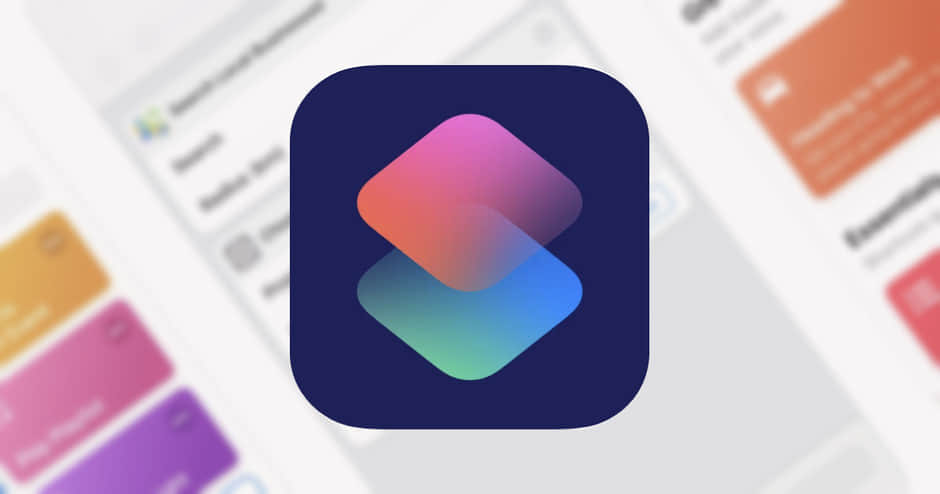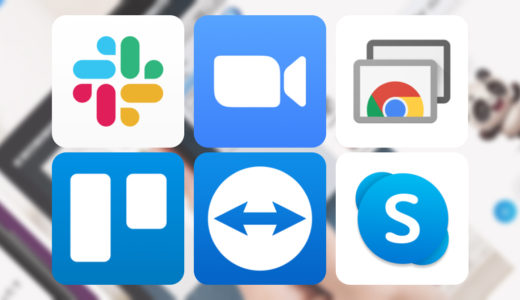iOS14が出てから少し経ちましたが、みなさんはもうアップデートはしましたか?
iOS14では様々な新機能が追加されており、なかでもホーム画面のカスタマイズがより柔軟にできるようになりました。
そこで今回は、ホーム画面のアイコンを変えることのできる方法をまとめたいと思います。
ショートカット
どんなアプリ?
よく使用するアプリの複数の操作をふくめたオリジナルのショートカットを作成できるショートカットアプリ。
iphoneにはデフォルトで入っているアプリです。
オリジナルのショートカットを作成するだけで、1回のタップやsiriに話しかけるだけで、いつも行っている操作を簡単にすることができます。
例えば、よく電話をする人のショートカットを作成し、ホーム画面に設置して1タップで電話をかけたり、siriに話しかけるだけで自宅までの帰宅ルートを調べたりなど、使い方は様々です。
アイコン画像を変えてホーム画面をカスタマイズしよう!
さっそくこのようにアイコンをオリジナルのものに変えていきたいとおもいます!
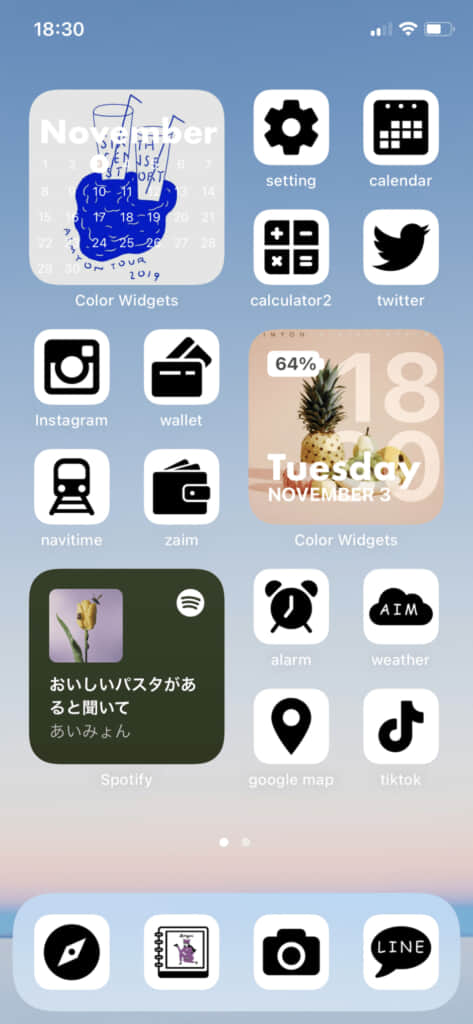
①ショートカットを開き、右上の+マークをタップします。
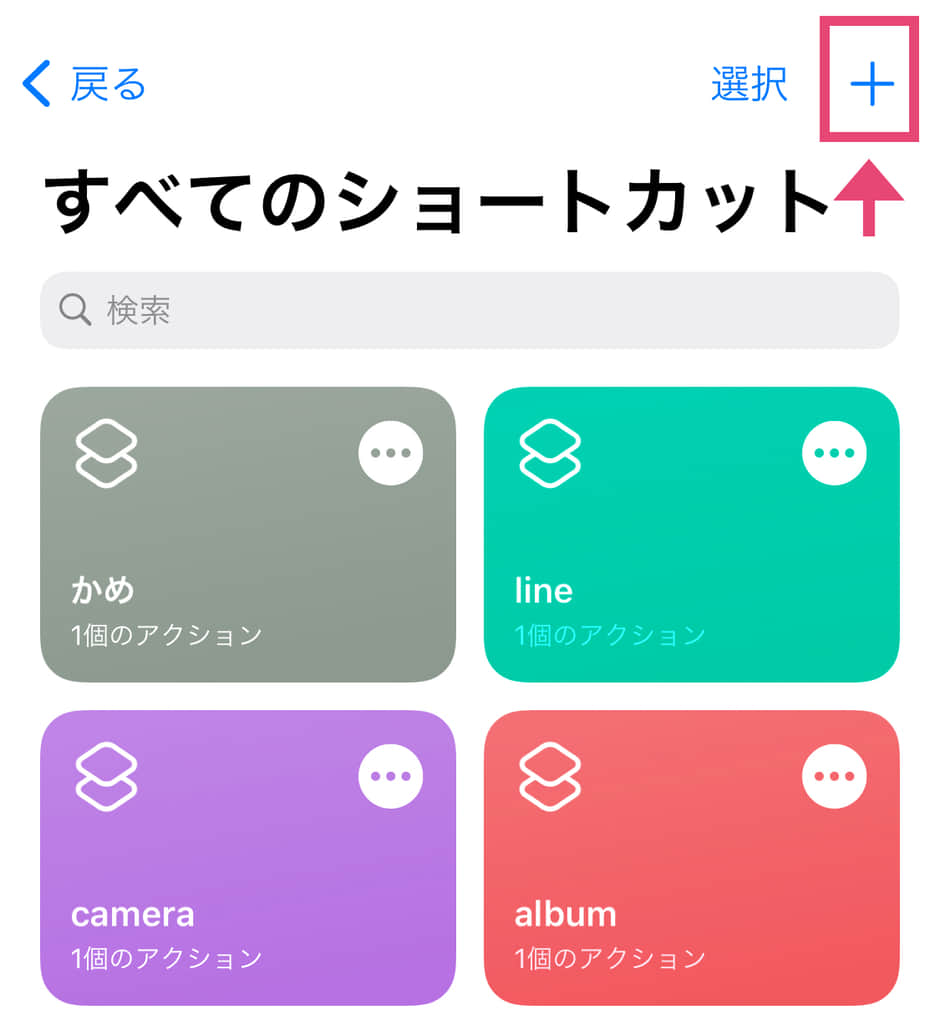
②『+アクションを追加』をタップします。
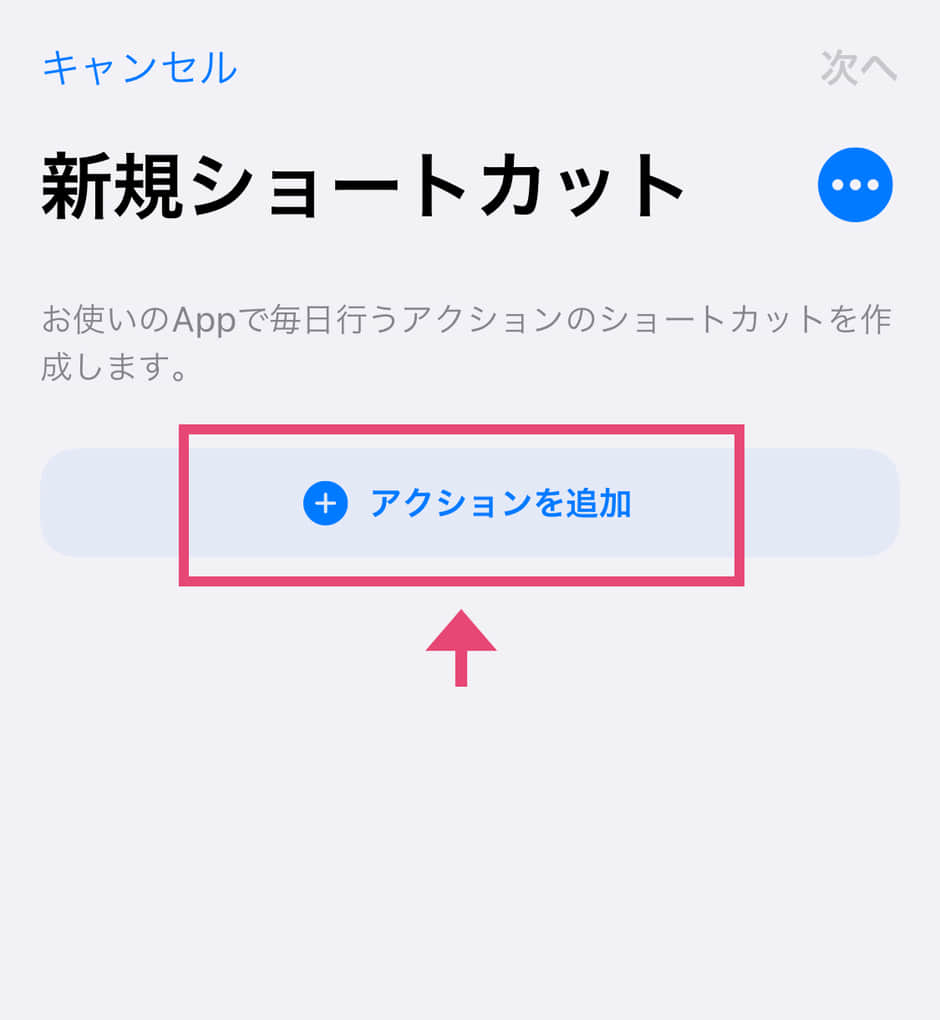
③『スクリプティ』をタップします。
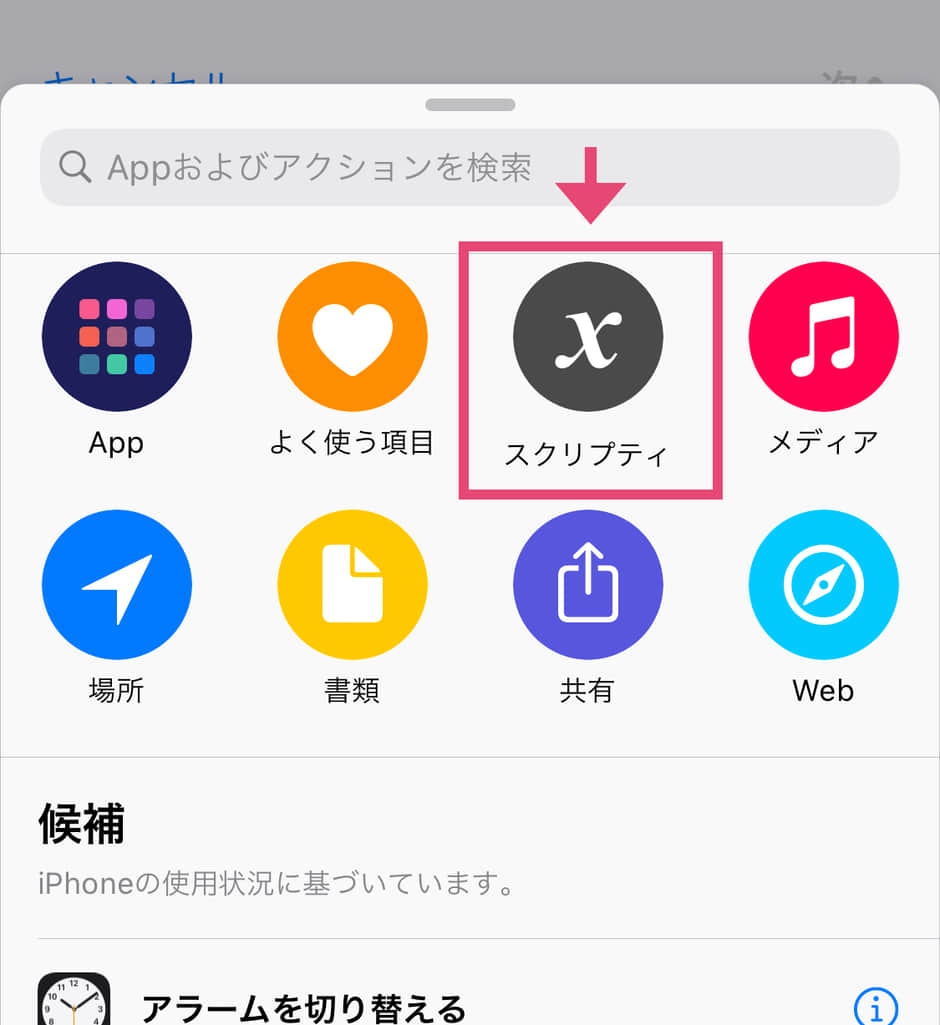
④『Appを開く』をタップして、アイコンを変えたいアプリを選択します。
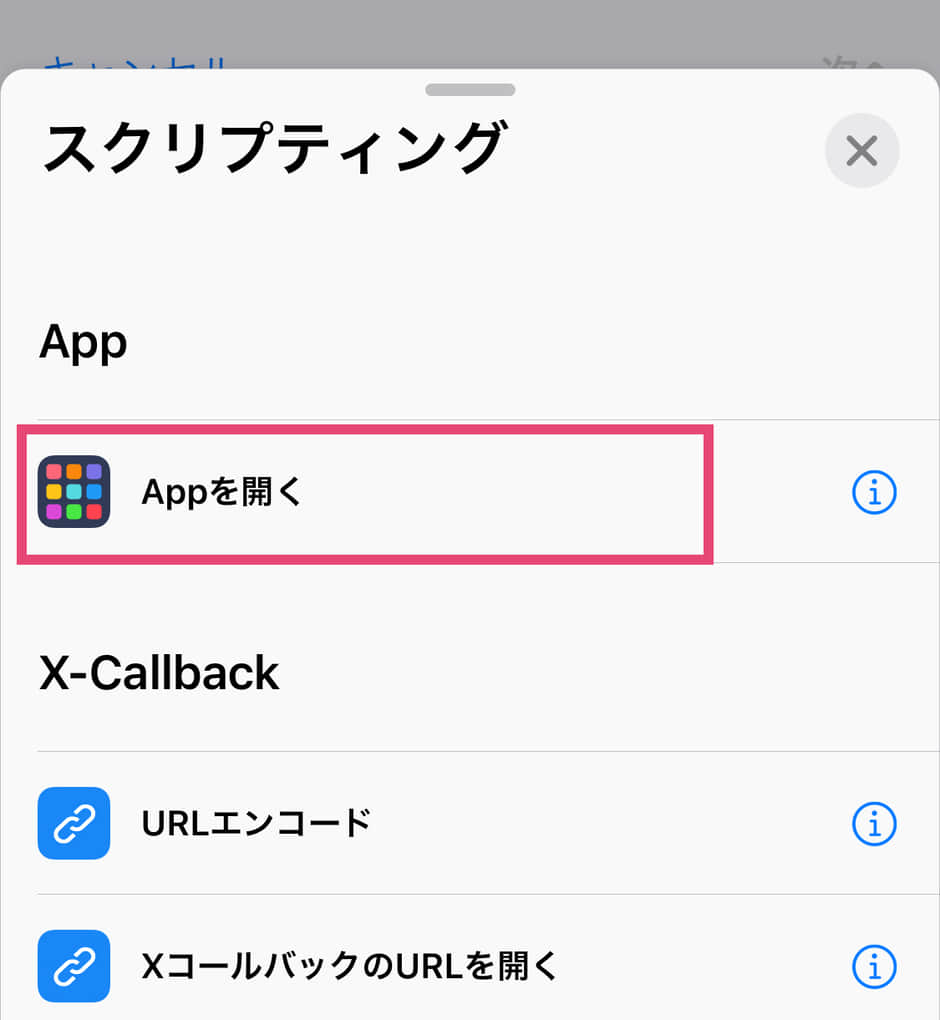
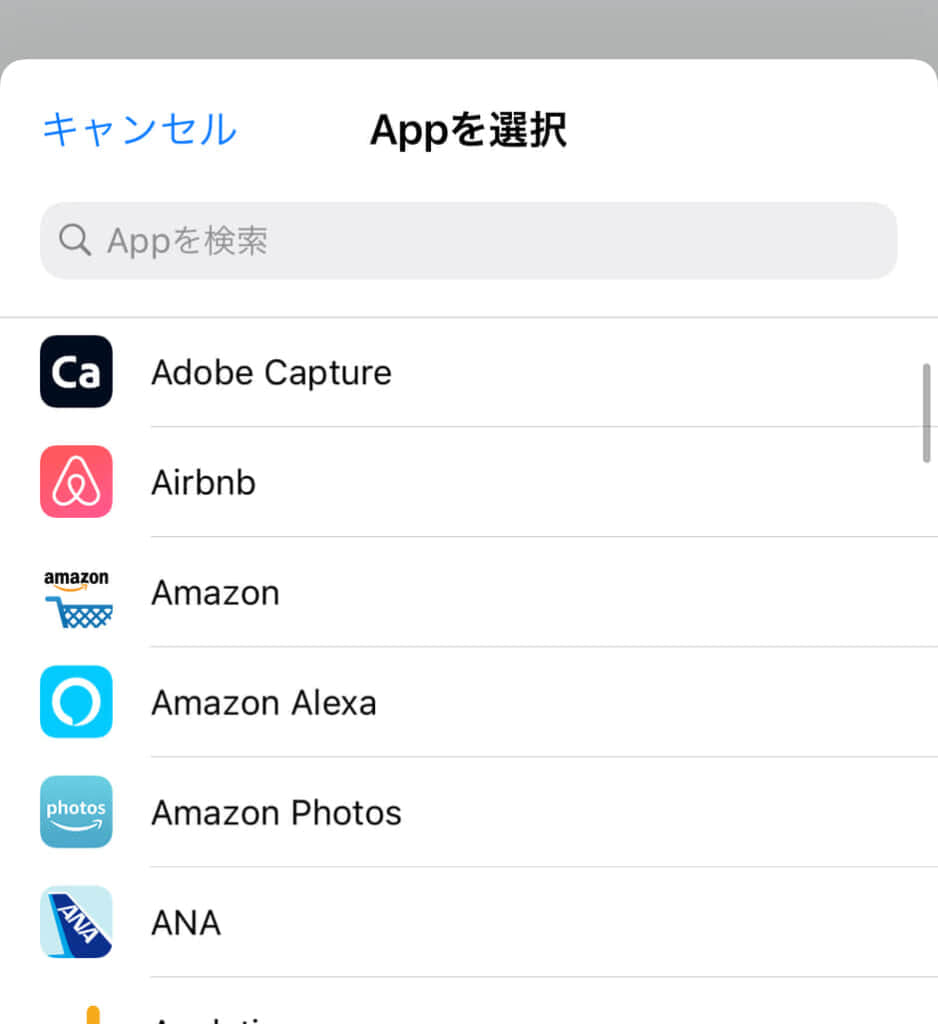
⑤アプリを選択後、右の三点ボタンをタップし、ショートカット名をつけます。アプリの名前など自分がわかりやすいものを好きなようにつけましょう。つけたらその下の『ホーム画面に追加』をタップします。
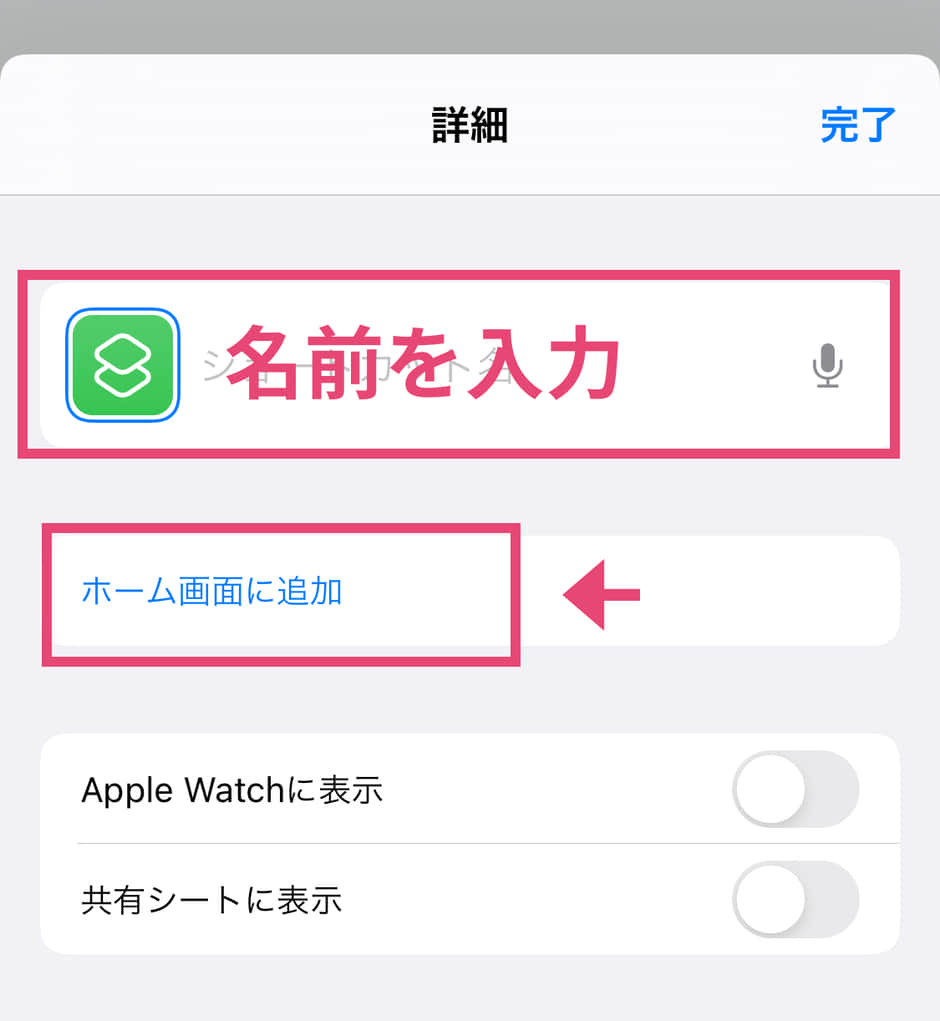
⑥再度ショートカットの名前を入力します。ここで入力した名前が、ホーム画面でアプリアイコンの下に表示されます。
⑦最後にアイコンの画像を設定しましょう。アイコンをタップするとアイコン編集メニューがでますので、『写真を選択』からアルバムから好きな画像を設定できます。
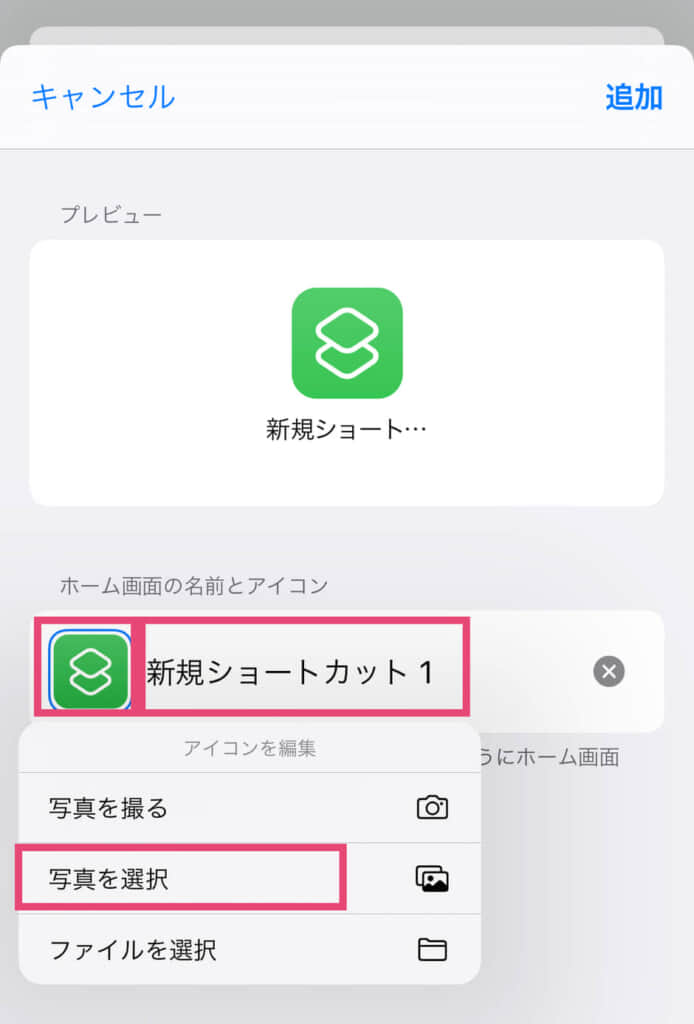
⑧最後に『追加』をタップすると、ホーム画面にショートカットが追加されます!
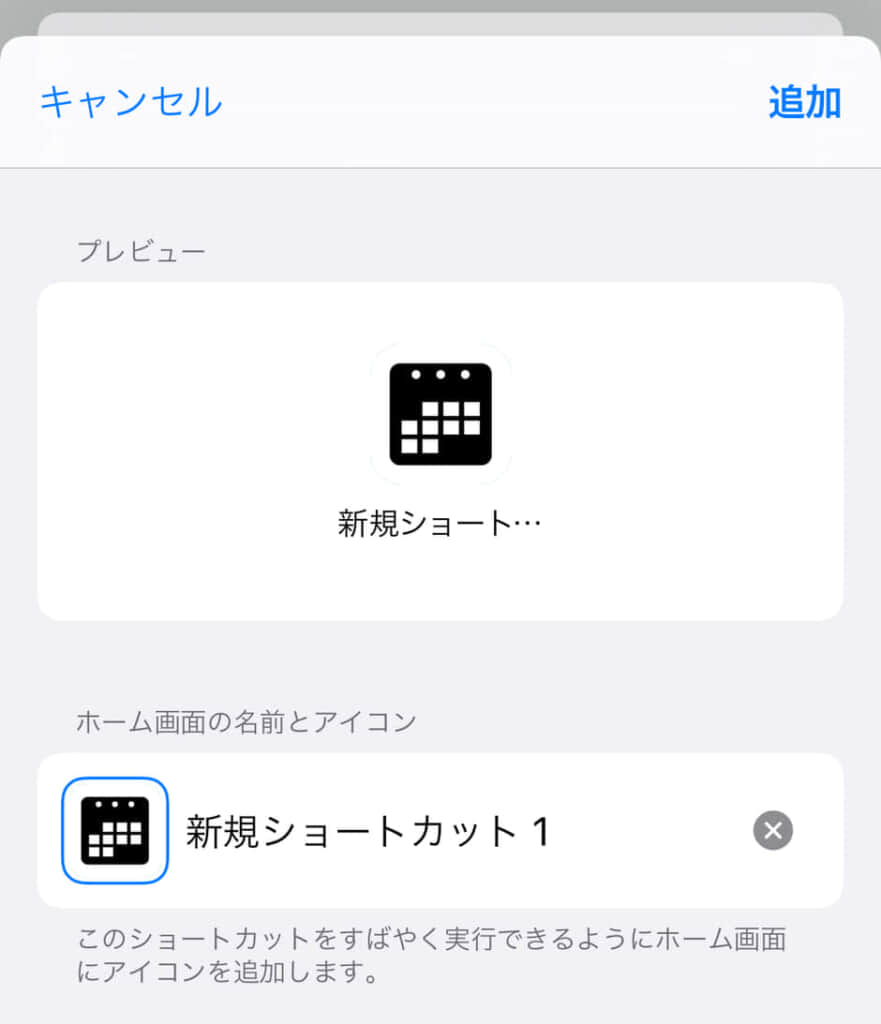
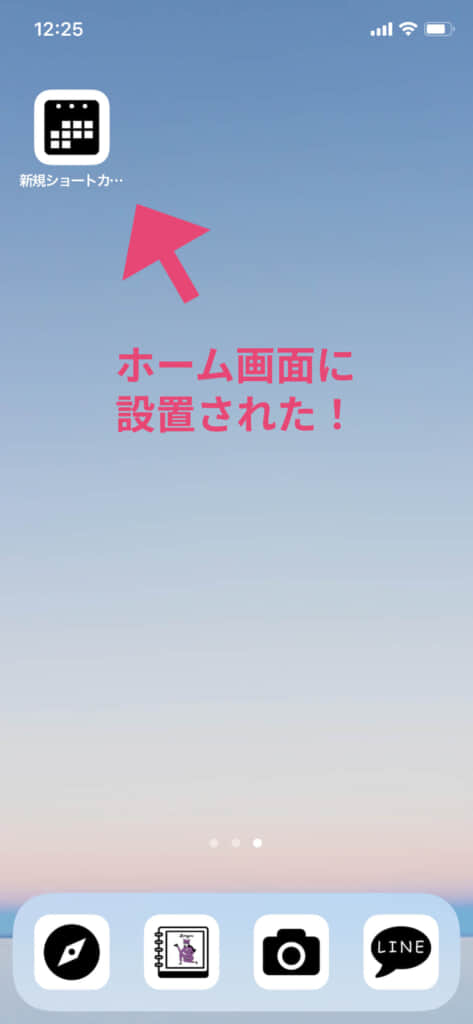
おわりに
ショートカットで簡単にアイコンを変更できる方法を紹介しました!全部のアイコンを変更するのは少し手間ですが、自分好みのデザインでカスタマイズできるのは楽しいですね!
iphoneユーザーの方はぜひ試してみてください!
おすすめ人気記事